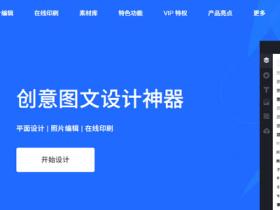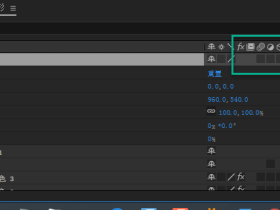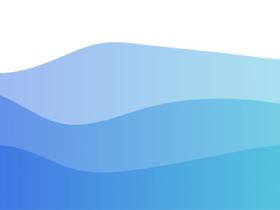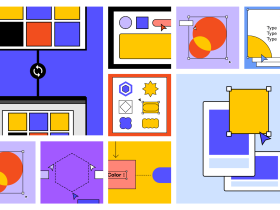INdesign怎样转曲线输出PDF?INdesign通篇转曲线输出PDF的方法教程。
通常情况下,PDF文件可以嵌入字体而不需要我们转曲线,但也有极少部分字体不允许嵌入。
那么这样做出的PDF文件在你的机器上没问题,但拿到别人的机器上就会因缺少字体而有乱码存在。
而INdesign直接按CTRL+SHIFT+O手动转曲线功能比较弱,表格部分不能完全转曲线,有时候会有双层字,空格字的存在。
一般的办法都是在INdesign里面输出PDF后,到Acrobat去拼合透明度。
在这里介绍一种INdesign在输出PDF的时候直接全篇转曲的办法:
首先,在你的主页上随便画个方框,填充个颜色,然后把透明度设置为0%。
使所有页面都包含透明度(页面图标带小格子)
之所以这么做的原因是不包含透明度的页面Indesign不会去拼合它。
然后在编辑里面,找到透明度拼合预设
点击新建预设,然后按照图中建议的填写(将所有文本转为曲线这个一定要勾上!)
然后选择Adobe PDF预设输出,选择印刷质量,选择保存的位置,点击确定
然后在选择面板中,选择高级,这个时候透明度拼合是灰色的。
点击上面的标准,选择PDF/X-1a:2001,然后修改透明度拼合为我们刚刚新建的透明度拼合预设。
(改好后记得把上面的标准改回无)
然后按照要求修改下其他的选择,就可以确定导出了。
转完后的PDF在Acrobat里查看文档属性,已经没有文字了
这是我们手动转曲后输出的PDF文件,因为表格的存在,部分字体未转曲。

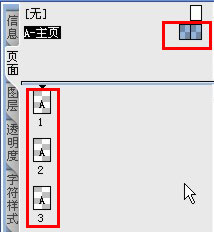
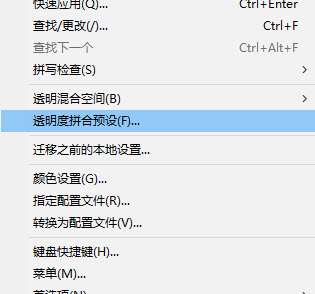
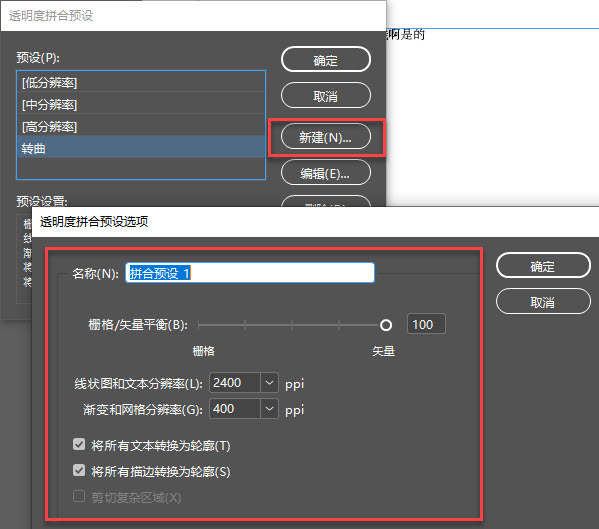
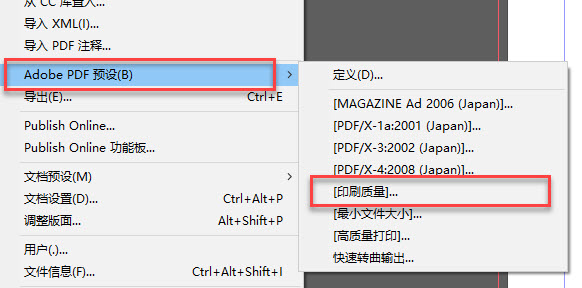
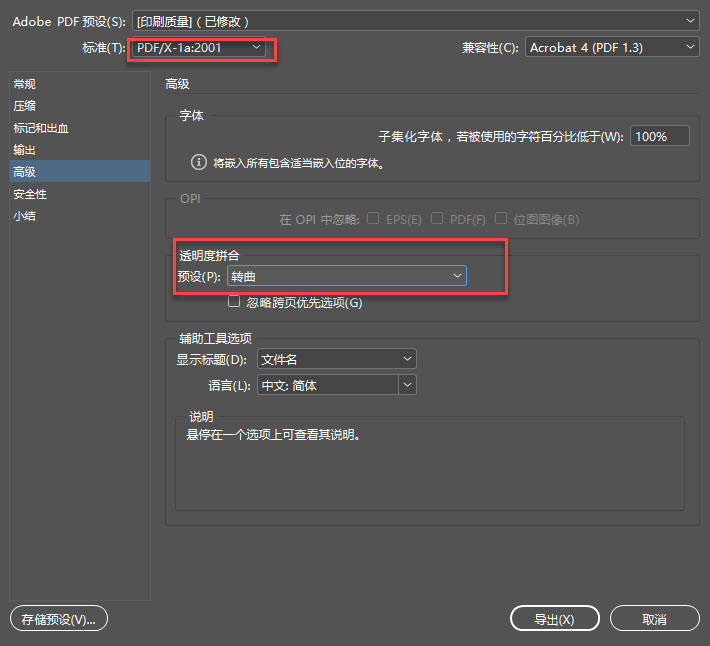
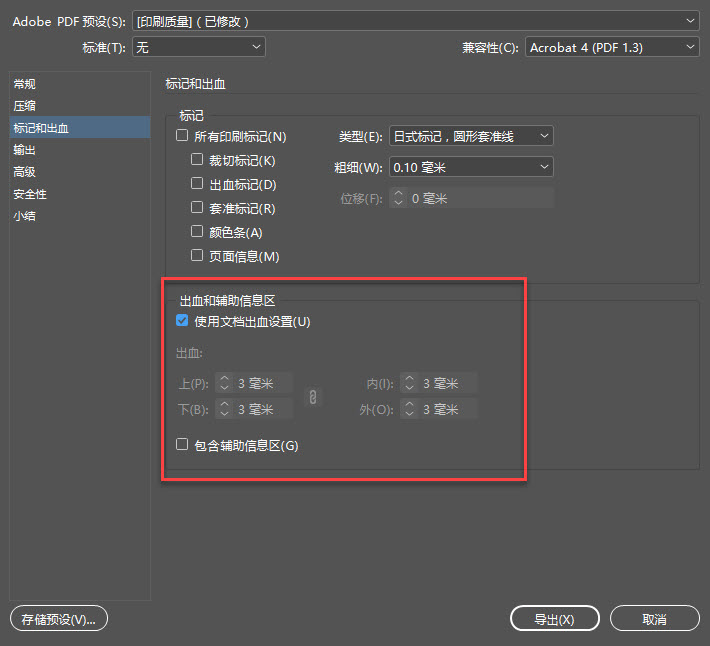

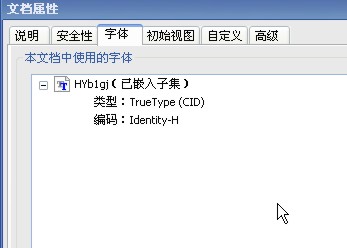

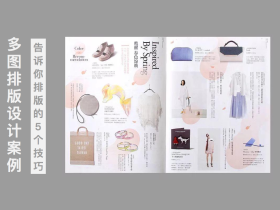
![一文搞定!AE插件Motion2的超详细教程[附下载]](https://www.shejibiji.com/wp-content/themes/begin/prune.php?src=https://www.shejibiji.com/wp-content/uploads/2021/07/aea41-rr-0626-motion2-22.jpg&w=280&h=210&a=&zc=1)